Attacco a Facebook, come attivare l’autenticazione a due fattori per proteggersi meglio

Nella serata di venerdì si è scoperto che 50 milioni di account Facebook sono stati colpiti di un attacco informatico, spingendo l’azienda a scollegarne quasi il doppio come misura cautelativa. I tecnici dell’azienda hanno immediatamente corretto il problema informatico, ma non è ancora chiaro se e quali account sono stati effettivamente presi di mira.
Un’occasione buona come un’altra (ce ne sono molte ogni anno purtroppo) per ricordare che ognuno di noi è esposto al rischio di vedere la propria attività digitale compromessa. Il pericolo concreto è difficile da valutare, e le conseguenze potrebbe andare dal trascurabile alla tragedia – non è escluso che dall’account Facebook qualcuno riesca anche a derubarvi o a mettere in atto un furto d’identità.
È importante più che mai dunque fare il possibile per assicurarsi che l’identità digitale sia protetta al meglio. A tal proposito, un’azione relativamente semplice ma molto potente è l’attivazione e l’uso dell’autenticazione in due fattori (2FA, Two Factor Authentication).
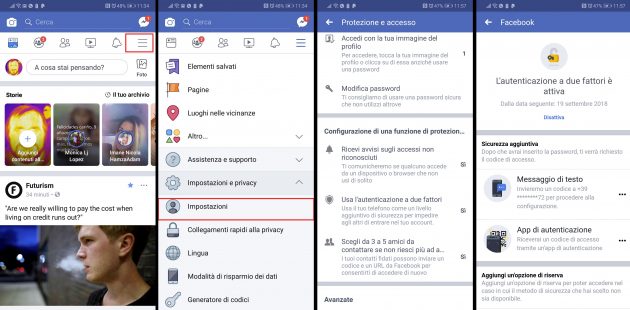
Si tratta di un sistema che aggiunge un ulteriore elemento al classico binomio utente e password. Dopo aver fatto l’accesso, sarà necessario aggiungere un codice ottenuto dallo smartphone. L’idea è che solo il legittimo proprietario abbia accesso a quel codice, e quindi anche se qualcuno ottiene la vostra password non potrà comunque entrare nell’account.
Come tanti altri servizi anche Facebook offre questa possibilità e sfruttarla non è particolarmente complicato. Il procedimento è molto simile sia da smartphone che da computer desktop.
Attivare la 2FA Facebook da smartphone
Prima di tutto bisogna andare in Impostazioni, toccando il pulsante hamburger (tre linee orizzontali) in alto a destra e poi toccando la voce Impostazioni. Poi bisogna toccare “Protezione Accesso” e successivamente “Usa l’Autenticazione a due fattori”.
A questo punto potete scegliere se ricevere un SMS con il codice, ogni volta che c’è un nuovo accesso, oppure usare un’applicazione apposita come per esempio Google Authenticator (Android e iOS). Attenzione però perché questa non è una vera scelta: il messaggio di testo (SMS) infatti non è una scelta abbastanza sicura, perché esiste sempre la possibilità di intercettare il messaggio o di ingannare il sistema.
Per la massima sicurezza andrà usata un’applicazione, da installare sullo smartphone. A questo punto si potrà toccare la voce “App di autenticazione” e poi “aggiungi nuova app”. Qui molto probabilmente sarà sufficiente toccare la scritta blu “Configura sullo stesso dispositivo”, ma è anche possibile inquadrare il codice QR con un altro smartphone se lo si desidera.
Attivare la 2FA Facebook da PC desktop
Chi usa Facebook da computer dovrà seguire la stessa procedura, cominciando da un click in alto a destra per raggiungere la voce “Impostazioni”, poi nel menu a destra “Protezione e Accesso” e poi “Usa l’autenticazione a due fattori”. Le azioni da compiere sono le stesse descritte sopra.
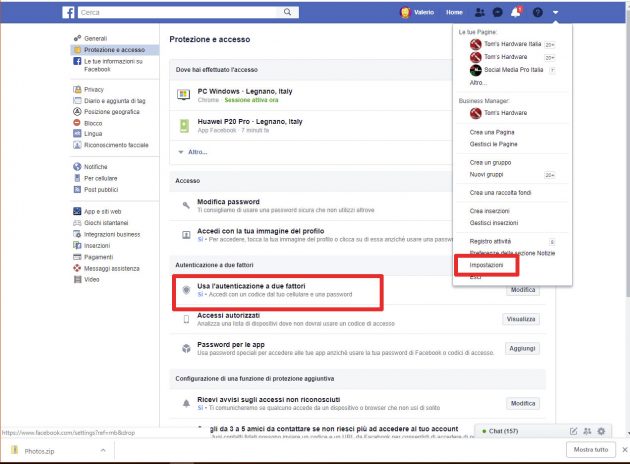
Completata l’operazione l’account è protetto dall’autenticazione a due fattori. Non è una garanzia assoluta, e in un caso come quello di venerdì potreste comunque vedervi l’account scollegato. Il fastidio sarebbe dover mettere di nuovo nome, password (e codice). Ma si avrebbe la tranquillità di sapere che un eventuale malintenzionato non è stato in grado di prendere possesso del vostro account.
L’autenticazione a due fattori non rappresenta dunque una difficoltà tecnica insormontabile – tant’è che è obbligatoria per qualsiasi cittadino che voglia attivare l’identità digitale tramite SPID (sistema a sua volta non libero da possibili problemi).
La 2FA non è solo per Facebook. Lo stesso sistema è disponibile, a volte con piccole variazioni, anche per Google, Paypal, Amazon, Twitter e molti altri. L’idea di avere un codice diverso per ogni accesso a questi servizi potrebbe sembrare frustrante ma non è così: per i dispositivi usati spesso, come il PC e lo smartphone di ogni giorno, il sistema infatti chiede l’inserimento del codice solo la prima volta – dopodiché sarà aggiunto alla lista di dispositivi fidati.

